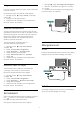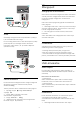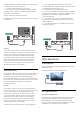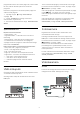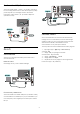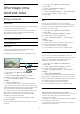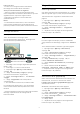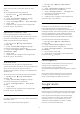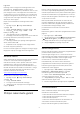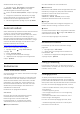operation manual
Table Of Contents
- Sisukord
- 1 - Uudised
- 2 - Seadistamine
- 3 - Kaugjuhtimispult
- 4 - Sisse- ja väljalülitamine
- 5 - Kanalid
- 6 - Seadmete ühendamine
- 6.1 - Teave ühenduste kohta
- 6.2 - HDMI pordid
- 6.3 - Y Pb Pr - komponent
- 6.4 - Scart
- 6.5 - Audio Out – Optical
- 6.6 - CAM koos kiipkaardiga - CI+
- 6.7 - Kodukinosüsteem (HTS)
- 6.8 - Nutitelefonid ja tahvelarvutid
- 6.9 - Blu-ray-mängija
- 6.10 - DVD-mängija
- 6.11 - Bluetooth - kõlarid ja mängupuldid
- 6.12 - Kõrvaklapid
- 6.13 - Mängukonsool
- 6.14 - Mängupult
- 6.15 - USB-kõvaketas
- 6.16 - USB-klaviatuur
- 6.17 - USB-mälupulk
- 6.18 - Fotokaamera
- 6.19 - Videokaamera
- 6.20 - Arvuti
- 7 - Ühendage oma Android-teler
- 8 - Rakendused
- 9 - Internet
- 10 - Teleri menüü
- 11 - Allikad
- 12 - Sätted
- 13 - Videod, fotod ja muusika
- 14 - Telekava
- 15 - Salvestamine ja saate seiskamine
- 16 - Nutitelefonid ja tahvelarvutid
- 17 - Mängud
- 18 - Ambilight
- 19 - Parimad valikud
- 20 - Netflix
- 21 - Mitmikkuva
- 22 - Tarkvara
- 23 - Tehnilised andmed
- 24 - Abi ja tugi
- 25 - Ohutus ja hooldus
- 26 - Kasutustingimused
- 27 - Autoriõigused
- 28 - Lahtiütlus seoses kolmandate osapoolte pakutavate teenuste ja/või tarkvaraga
- Indeks
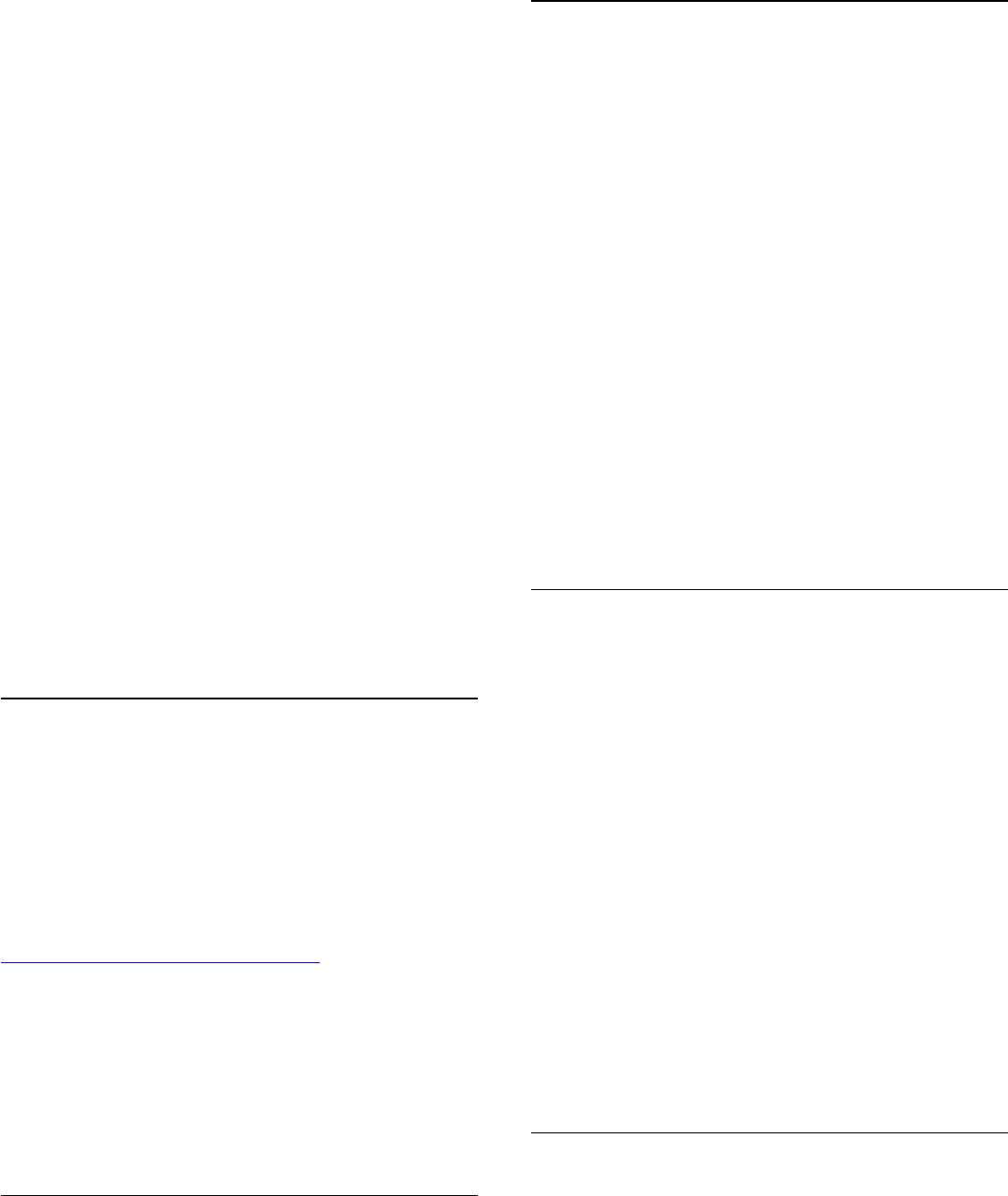
Logi sisse
Kasutage teleris Google'isse sisselogimiseks oma
olemasolevat Google'i kontot. Google'i konto
koosneb e-posti aadressist ja salasõnast. Kui teil veel
pole Google'i kontot, kasutage selle loomiseks tava-
või tahvelarvutit (accounts.google.com). Google Play
mängude mängimiseks vajate Google+ profiili. Kui te
ei loginud sisse teleri algse seadistuse käigus, saate
alati hiljem sisse logida.
Pärast teleri seadistamist sisselogimiseks tehke
järgmist.
1 - Vajutage nuppu
valige Kõik sätted ja
vajutage OK.
2 - Valige Androidi sätted ja vajutage nuppu OK.
3 - Vajutage
(alla) ja valige Isiklik > Lisa
konto ja vajutage OK.
4 - Vajutage OK menüüs LOGI SISSE.
5 - Sisestage puldi klaviatuuriga oma e-posti aadress
ja vajutage klaviatuuri paremal pool olevat
väikest OK klahvi.
6 - Sisestage salasõna ja vajutage sisselogimiseks
sama väikest klahvi OK.
7 - Vajaduse korral vajutage menüü sulgemiseks
korduvalt nuppu
(vasakule).
Kui soovite sisse logida muu Google'i kontoga, logige
kõigepealt välja ja siis logige teise kontoga sisse.
Androidi sätted
Saate seadistada ja vaadata mitmeid Androidi sätteid
või teavet. Võite leida telerisse paigaldatud
rakenduste loendi ja neile vajaliku mäluruumi. Saate
määrata keele, mida soovite häälotsingu puhul
kasutada. Saate konfigureerida ekraaniklaviatuuri ja
lubada rakendustel kasutada teie asukohta. Tutvuge
erinevate Androidi sätetega. Nende sätete kohta
lisateabe saamiseks võite avada
www.support.google.com/androidtv
Nende sätete avamiseks tehke järgmist.
1 - Vajutage nuppu
valige Kõik sätted ja
vajutage OK.
2 - Valige Androidi sätted.
3 - Tutvuge erinevate Androidi sätetega.
4 - Vajaduse korral vajutage menüü sulgemiseks
nuppu
BACK .
7.3
Philipsi rakenduste galerii
Philipsi rakendused
Philipsi valitud rakenduste nautimiseks ühendage
teler Internetiga. Philips App Gallery rakendused on
mõeldud spetsiaalselt teleri jaoks. Rakenduste galerii
rakenduste allalaadimine ja paigaldamine on tasuta.
Philipsi rakenduste galerii rakenduste kogu võib riigiti
või piirkonniti erineda.
Mõned praktilised rakendused on eelnevalt teie
telerisse paigaldatud. Muude rakenduste galeriis
leiduvate rakenduste paigaldamiseks palutakse teil
nõustuda kasutustingimustega. Võite
privaatsussätteid vastavalt oma eelistustele
seadistada.
Rakenduste galeriist rakenduse paigaldamiseks tehke
järgmist.
1 - Vajutage nuppu
HOME.
2 - Kerige allapoole ja valige
Philipsi kollektsioon
>
Rakenduste galerii ja vajutage nuppu OK.
3 - Valige rakenduse ikoon ja vajutage nuppu OK.
4 - Valige Paigalda ja vajutage nuppu OK.
Kasutustingimused
Philipsi rakenduste galerii rakenduste paigaldamiseks
ja kasutamiseks peate nõustuma
kasutustingimustega. Kui te ei nõustunud nende
tingimustega teleri algse seadistuse käigus, saate alati
hiljem nendega nõustuda. Kasutustingimustega
nõustumisel on mõned rakendused kohe
kättesaadavad ja te saate muude rakenduste
paigaldamiseks sirvida Philipsi rakenduste galeriid.
Kasutustingimustega nõustumiseks pärast teleri
seadistamist tehke järgmist.
1 - Vajutage nuppu
HOME ja valige Philipsi
kollektsioon > Rakenduste galerii ja vajutage
rakenduste galerii avamiseks nuppu OK.
2 - Saate valida Kasutustingimused, seejärel
vajutage lugemiseks nuppu OK.
3 - Valige Nõustu ja vajutage nuppu OK. Te ei saa
seda nõusolekut tagasi võtta.
4 - Menüü sulgemiseks vajutage nupule
BACK .
Privaatsussätted
Saate seadistada Philipsi rakenduste galerii
rakenduste teatud sätteid.
• Saate lubada tehnilise statistika saatmist Philipsile.
• Saate lubada personaalseid soovitusi.
• Saate lubada küpsiseid.
• Saate sisse lülitada lapseluku 18-aastastele või
vanematele mõeldud rakenduste jaoks.
Philipsi rakenduste galerii privaatsussätete
39